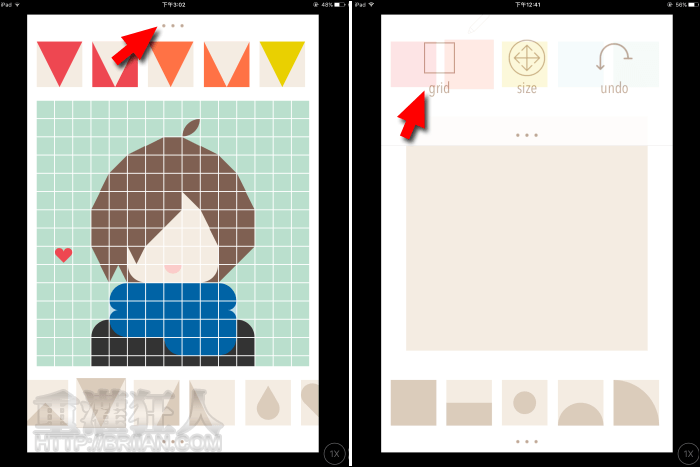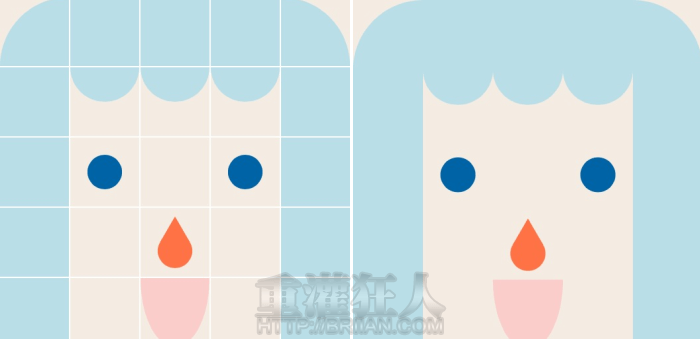提到像素畫腦海中第一個浮現的應該就是由一個一個方塊組成的圖案,雖然看起來解析度好像很差,但這就是像素畫的精髓所在,比起漂亮精緻的圖片,有些人更偏愛這樣的圖畫。如果你想在手機裡畫張像素畫,可以使用之前介紹過的「dotpict」,或是來試試這款名為「New Pixels」的像素畫繪圖工具,,
「New Pixels」一樣也是需在格子畫布上進行創作,畫布從 5×5~15×15 都有,格子越多可表現的圖案細節就越多,而與一般的像素畫工具不同,它除了方形的圖案外,還提供了許多不同的圖形磚,像是圓角、三角形、水滴、心形、橫槓、圓點、半圓……等,可以在圖畫上發揮更多特別的創意。
顏色的部份雖然不開放讓使用者自行定義,但也制定了很多漂亮的顏色組合可供挑選,配色有困難的朋友基本上是不需要太擔心的。製作好的圖片會同步儲存在手機與程式內建的相簿中,而在程式的相簿裡還可看到其他使用者所製作的圖案,程度相當驚人!
如果好奇別人是怎麼畫的,可將感興趣或喜歡的圖畫下載回來,就能在編輯模式開啟該圖案,觀察它的圖形磚佈置或也可再後製加上你的個人創意哦!
▇ 軟體小檔案 ▇
- 軟體名稱:New Pixels
- 軟體語言:英文
- 開發人員:Zhang Li
- 軟體性質:免費軟體
- 系統支援:iOS 9.0 以上
- 網路需求:不需網路即可使用(下載他人作品需連網)
- 軟體下載:在 iPhone、iPad 中開啟 App Store 並搜尋「New Pixels」即可下載安裝,或「按這裡」透過 iTunes 安裝。
操作畫面:
開啟程式預設為 5X5 的畫布大小,可點擊上方的「…」展開選單,「size」中可調整畫布尺寸,最大為 15×15。

因為我是畫畫苦手,所以用 5×5 來示範(羞)。下方可選擇各種不同的圖形磚,上方則可挑選想要的顏色或分佈方式,左右滑動都還有更多選擇。選好顏色後點擊空格即可上色,再次點擊則可旋轉圖形方向。
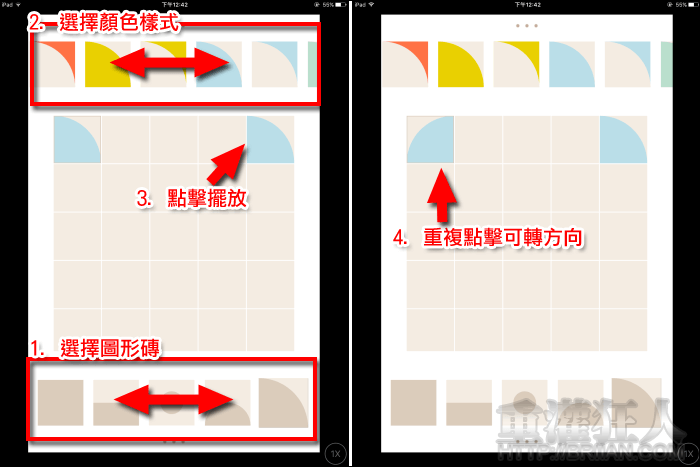
然後盡力的畫完一張圖或中途想暫停時,就可以點擊下方的「…」選擇「save」將圖案儲存下來。
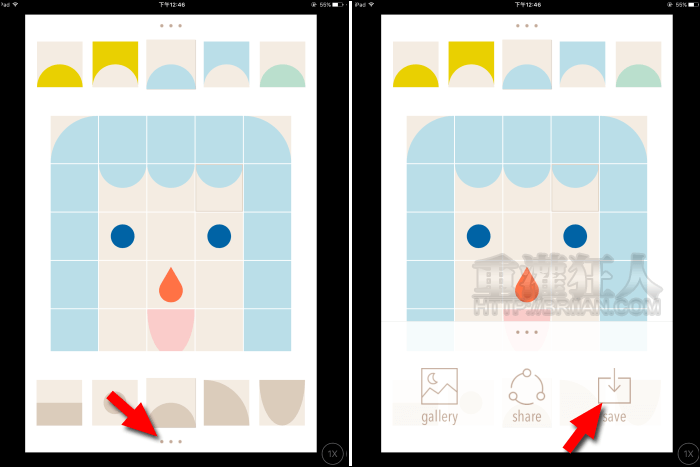
另外上色有兩種模式,單擊上方的顏色為「畫筆」(上方會顯示筆形圖案),可單點上色或拖曳上色;長按則為「油漆桶」(上方會顯示油漆桶圖案)可將相鄰的同色格子一次填入相同的顏色圖樣。
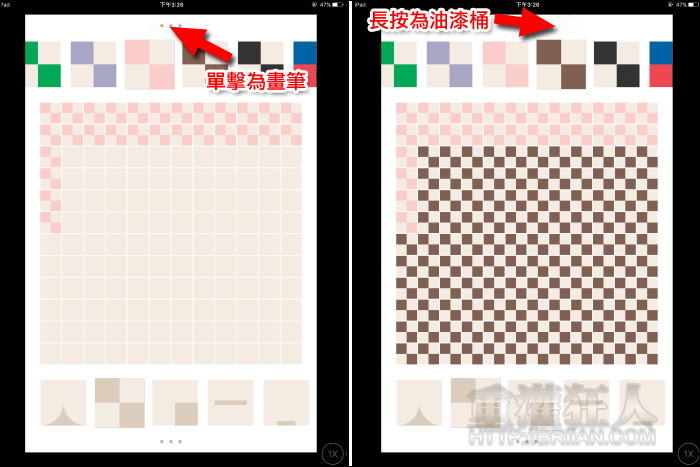
除了人物、動物、物品等明確的圖案外,也可以重複使用同一種的圖形磚來製作有趣的圖案,很適合用來當桌布哦!
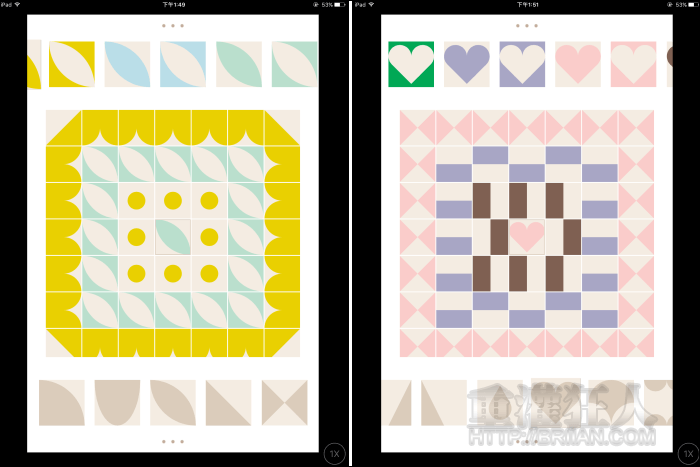
由下方的「gallery」除了可看到自己所畫的圖案外,也可切換「雲」圖示欣賞其他使用者的畫作。
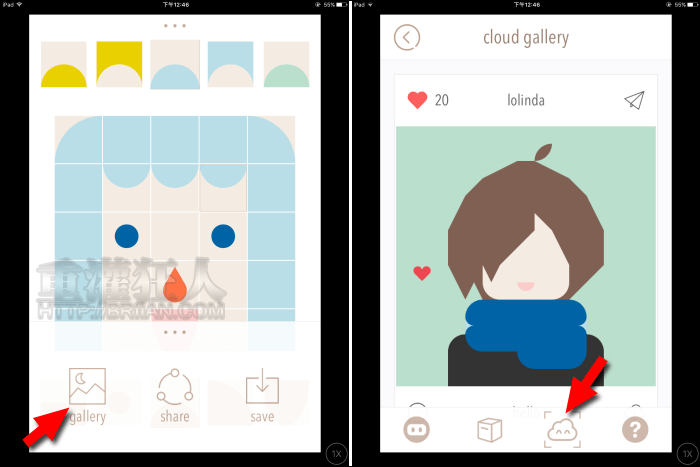
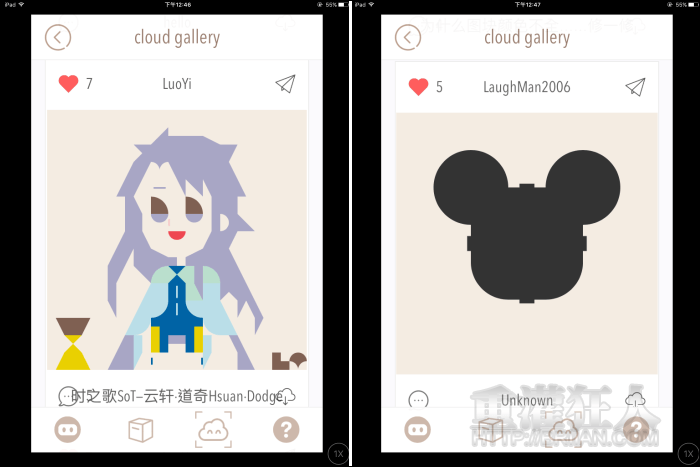
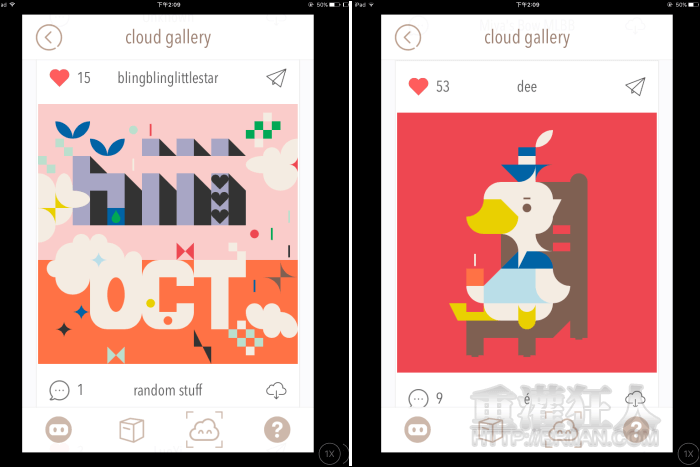
如果有看到喜歡或好奇的圖案,可點擊右下角的下載按鈕,就能將圖案儲存到自己的相簿中,點擊就能進入編輯模式。
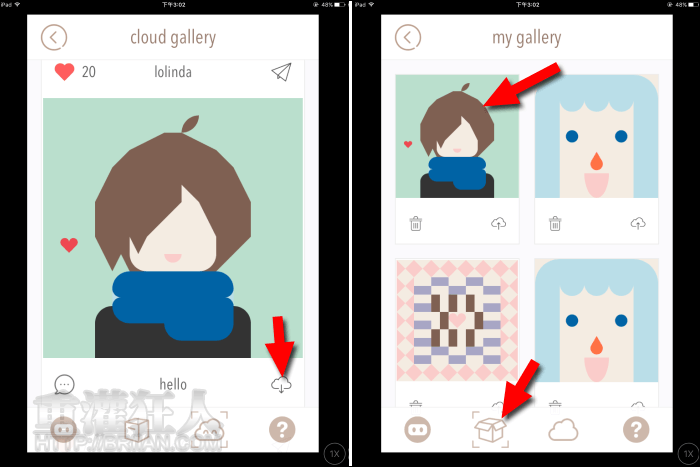
在上方的選單中還有一個「grid」功能,點擊可隱藏格線,若儲存時希望沒有格線,就要先在此取消哦!